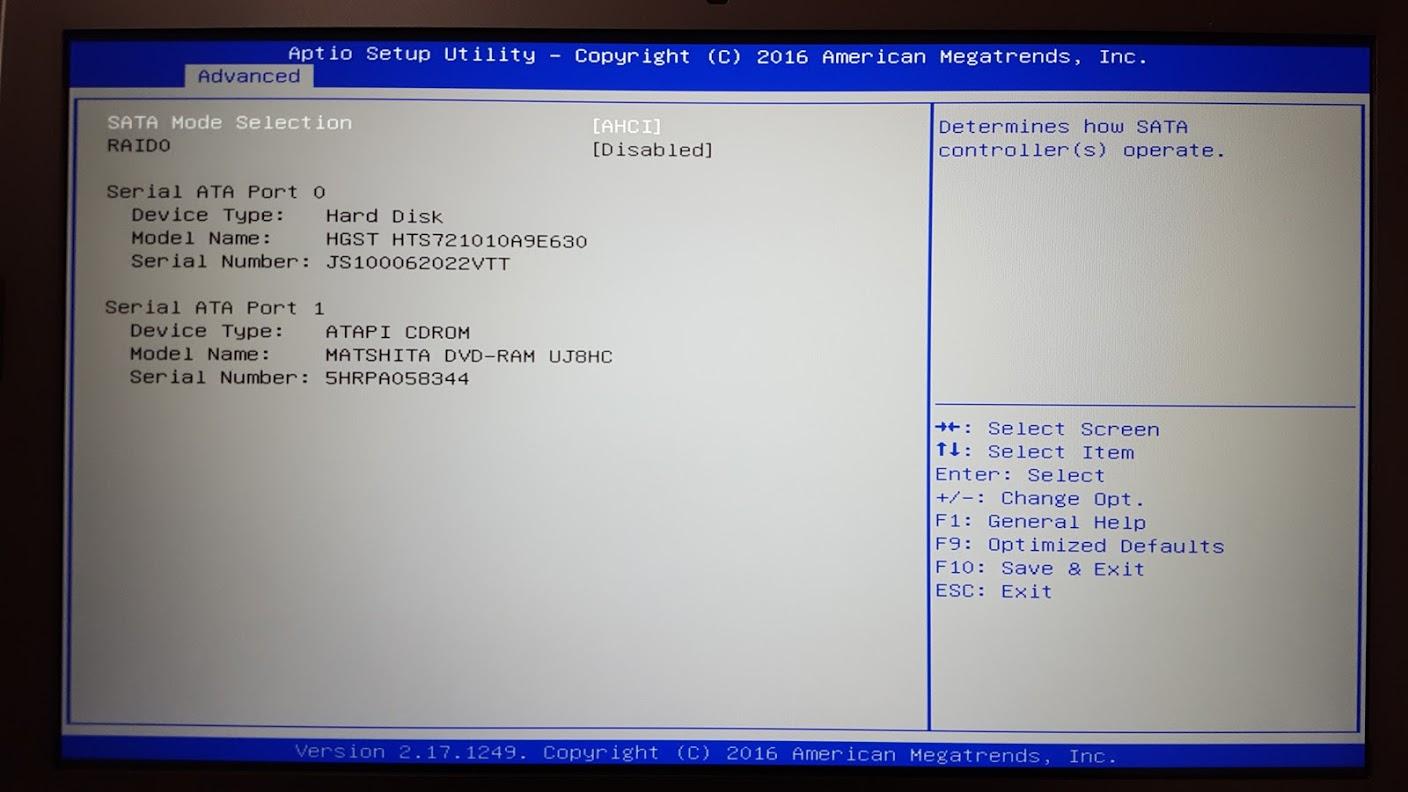у меня новый ASUS G752VL-DH71 ноутбук и я установил SAMSUNG 950 Pro с М. 2 512 ГБ с интерфейсом PCI-Express 3.0 и Х4 ССД в нем. Жесткий диск полностью пригоден для использования в Windows (как диск G:), но есть три вопроса:
- производительность записи диска в соответствии с Anvil Utilities составляет всего 54 МБ / с, что намного ниже, чем должно быть.
- Я попытался установить официальный драйвер Samsung NVMe v1.1 на этой странице но установщик дает мне сообщение об ошибке " Samsung NVM Express устройство не подключено. Подключите устройство и повторите попытку."
- диск не распознается моим Windows 10 USB установочный носитель, что является проблемой, потому что я хочу, чтобы в конечном итоге установить Windows 10 на SSD.
Я думаю, что основная проблема, которая вызывает все эти проблемы, может заключаться в том, что есть некоторый уровень виртуализации/совместимости/драйвер, который работает принимая диск и сделать его похожим на диск SATA вместо диска PCIe. Диспетчер устройств показывает, что мой SSD управляется чипсетом Intel SATA Raid Controller (iastora.sys):
Я посмотрел в BIOS этого ноутбука, который является версией 208, и попытался изменить различные параметры, но это не помогло.
вопрос
Как я могу заставить Windows распознать мой SSD как устройство NVMe устройства SATA?
обновление 1
нажав escape при запуске ноутбука, я могу получить доступ к BIOS. Вот скриншот дополнительно - > конфигурация SATA экран. Он показывает вращающийся диск HDD, который поставляется с ноутбуком, и он показывает DVD-диск, но он не показывает SSD. Все это кажется мне хорошим. Здесь нет настроек, которые я могу изменить.
 Komp
Komp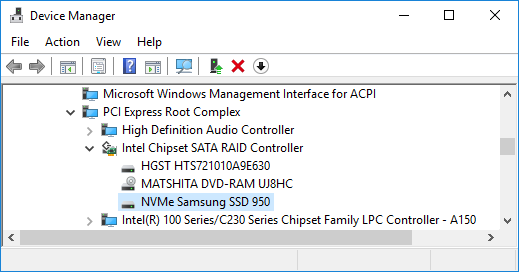
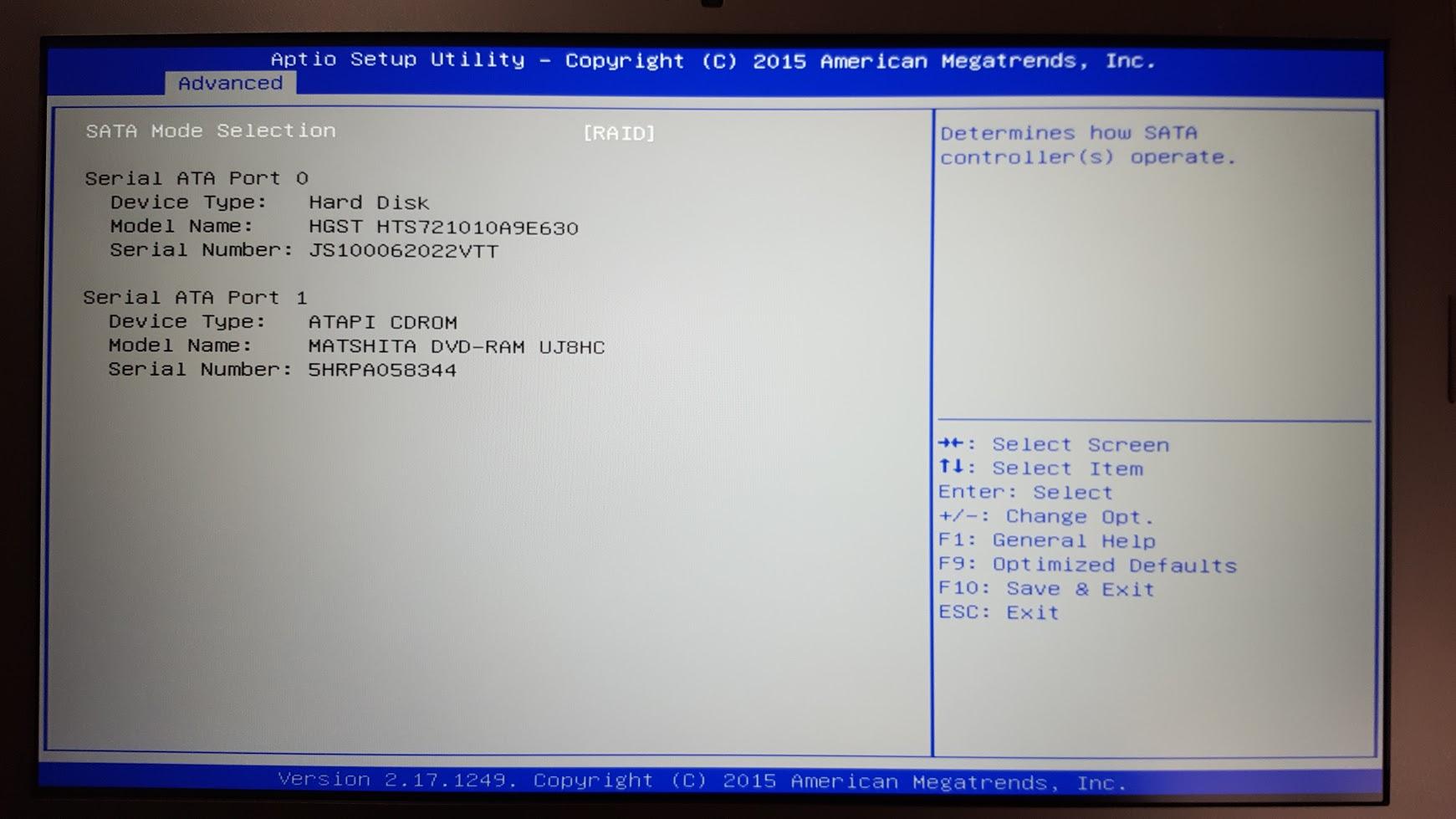

 3472
3472